
Innholdsfortegnelse:
- Trinn 1: Samle rekvisita
- Trinn 2: Konstruere saken din
- Trinn 3: Koble dine kundeemner til RCA -inngangene
- Trinn 4: Forbered din RCA -kabel
- Trinn 5: Bygg din solsensor
- Trinn 6: Koble til din solsensor
- Trinn 7: Bygg din temperatursensor
- Trinn 8: Koble til temperatursensoren
- Trinn 9: Programmer din Arduino
- Forfatter John Day [email protected].
- Public 2024-01-30 11:24.
- Sist endret 2025-01-23 15:02.


Solar Irradiance Device (SID) måler solens lysstyrke og er spesielt designet for bruk i klasserommet. De er bygget ved hjelp av Arduinos, som lar dem bli opprettet av alle, fra ungdomsstudenter til voksne. Denne instruksen ble produsert av lærerne 2017-2018 i QESST-programmet ved ASU.
Trinn 1: Samle rekvisita

SIDkostnadsanalyse
1. En Arduino (nano ble brukt til dette prosjektet) $ 19,99/5 = $ 4,00
2. Et brødbrett $ 3,99/6 = $ 0,66
3. En 4,7K ohm motstand $ 6,50/100 = $ 0,07
4. En 2,2 ohm motstand $ 4/100 = $ 0,04
5. 1 to-ende RCA-kabel $ 6/3 = $ 2,00
6. Temperatursonde $ 19,99/10 = $ 2,00
7. En solsensor $ 1,40/1 = $ 1,40
8. Fire (4) startkabler $ 6,99/130 = $ 0,22 (ikke tilgjengelig akkurat nå, men andre alternativer er tilgjengelige)
9. Loddejern og loddetinn
10. Wire cutters
Totalt $ 6,39
For å lage din egen boks (i stedet for 3D -utskrift), trenger du også:
1. Svart boks $ 9,08/10 = $ 0,91
2. To (2) RCA kvinnelige innganger $ 8,99/30 = $ 0,30
3. Bor, størrelse 6 bits og trinnbor
Totalt $ 1,21
Kumulativt totalt $ 7,60
Trinn 2: Konstruere saken din



Fordi det forventes at K-12-studenter bruker disse sensorene, er det nyttig at alle ledningene blir vedlagt i en eske. Den ene siden av esken har et større hull for matingen til datamaskinen, og den andre har to hull for RCA -kvinnelige innganger. Bruk en størrelse 6 til å bore hullene for RCA -inngangene, og en trinnbor for å bore et hull for datamaskinmatingen. Brettbrettet og Arduino må plugges inn komfortabelt, så det vil sannsynligvis være lurt å måle hvor hullene må være før du borer dem. Når dette er oppnådd, kan du skru inn RCA -inngangene. Hvis du velger å ikke inkludere en temperatursensor i dette prosjektet, trenger du bare én RCA -inngang og kan bore deretter.
Arduinoen din må presses inn i brødbrettet, som vist på bildet. Brettbrettene som brukes i dette prosjektet har en klebrig bunn, så etter at esken er boret, kan det være nyttig å feste brødbrettet til esken for å hjelpe organisasjonen.
Hvis du har tilgang til en 3D -skriver, kan du alternativt skrive ut en eske for SID.
Trinn 3: Koble dine kundeemner til RCA -inngangene




Koble to jumperkabler til hver RCA -inngang. Selv om disse ledningene kan loddes til inngangene, er det raskere og enklere å bare krympe ledningen rundt inngangen. Pass på at ingen avdekkede ledninger berører hverandre, ellers kan kretsen din bli kortsluttet. I dette tilfellet er de gule og blå ledningene koblet til bakken, mens de røde og grønne ledningene er koblet til ledningene. Disse fargene er ikke nødvendige for enhetskonstruksjonen, men gjør det lettere å se hvordan ledningene er koblet til Arduino.
Trinn 4: Forbered din RCA -kabel




Klipp en tosidig (mann til mann) RCA-kabel i to, og fjern omtrent en tomme fra hver side av kabelen. Vri sammen de ytre ledningene som fungerer som bly, deretter stripe og vri sammen de indre ledningene som er bakken (i disse bildene er jordledningene opprinnelig omgitt av hvit ledning, selv om fargen på belegget ofte avhenger av fargen på RCA -kabelen). Gjør dette for begge ledningene. Disse vil koble RCA -inngangene dine til sol- og temperatursensorer.
Trinn 5: Bygg din solsensor



Panelene som brukes i denne prosessen er rimelige, men har ofte ledninger som lett faller av. Det er en god idé å sikre ledningene med et stykke tape for å fikse dette problemet.
Fjern en tomme ledning fra ledningene fra solcellepanelet, som i dette tilfellet er gule (positive) og brune (negative). Vri enden av en 2,2 ohm motstand, ledningen fra RCA -kabelen og den positive enden av panelet (her i gult). Vri den negative enden av solcellepanelet (her i brunt), bakken på RCA -kabelen (her i hvitt) og den andre siden av motstanden. Vær oppmerksom på at motstanden er parallell her.
Lodd ledningene fra panelet og RCA -kabelen sammen. Enheten fungerer ikke som den skal hvis ledningen og jordledningene krysses, så bruk elektrisk tape eller varmekrymping for å omslutte ledningene.
Trinn 6: Koble til din solsensor


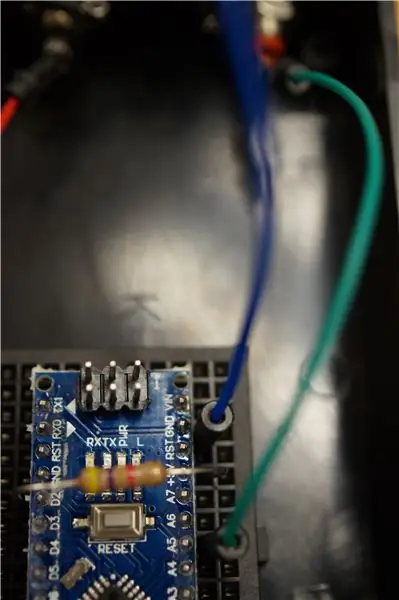
På denne modellen er solsensoren koblet til den riktige RCA -kvinnelige inngangen, som har grønne (bly) og blå (jord) kabler. Selv om du kan bruke enten RCA -inngang, vil dette forhindre at du trenger å krysse ledninger over til motsatt side av Arduino.
Plugg ledningen (her i grønt) til Arduino A5 -pinnen. Koble jordledningen (her i blått) til bakken (GND) -pinnen på den analoge siden (alle pinnene på denne siden av Arduino starter med A).
Hvis du er ferdig med dette prosjektet og solsensoren leser 0 volt, kan du prøve å bytte jord og ledninger. Hvis sensoren ble loddet feil, kan det hende at disse må byttes.
Selv om det er en motstand i disse bildene, trenger du ikke å inkludere en motstand hvis du velger å ikke inkludere en temperatursensor.
Trinn 7: Bygg din temperatursensor



Fordi spenningsutgangen til solceller svinger så sterkt med varme, er en temperatursensor nyttig for å bestemme hvor godt solsensoren kan fungere. Du kan imidlertid velge å bygge denne enheten uten temperatursonden, og den vil fortsatt fungere ganske bra som en solsensor.
Valgfrie termometerinstruksjoner:
Strip en tomme ledning for hver av de tre ledningene som kommer ut av temperatursonden. Vri de gule og røde ledningene sammen. Vri de sorte ledningene (bakken) opp separat. Bruk den andre RCA -kabelen til å vri de svarte (jordede) ledningene fra temperatursensoren sammen med de hvite (jordede) ledningene fra RCA -kabelen. Lodd sammen og pakk inn med elektrisk tape eller varmekrymp. Vri de røde og gule (bly) ledningene fra temperatursonden til ledningene på RCA -kabelen. Lodd og pakk inn med elektrisk tape eller varmekrymping.
Trinn 8: Koble til temperatursensoren




Valgfrie termometerinstruksjoner:
På denne modellen er temperatursensoren i venstre RCA -inngang, som har røde (bly) og gule (jordede) ledninger.
Bøy sidene på og koble en 4,7k ohm motstand fra 5V -pinnen til D2 -pinnen på brødbrettet (du vil se etikettene for disse på Arduino, men du vil faktisk koble motstanden til brødbrettet).
Koble jordkabelen (gul) til bakken (gnd) -pinnen ved siden av D2.
På den andre kolonnen i D2 -pinnen, plugg inn ledningen (her i rødt). Denne oppsettet lar strømmen flyte over motstanden før den leses av Arduino.
Trinn 9: Programmer din Arduino
Dette er koden som brukes i dette prosjektet. Den sender ut spenning i volt og temperatur i Celsius ved hjelp av den serielle skjermen. Hvis denne koden ikke fungerer umiddelbart, kan du prøve å bytte ledning og jord for din solsensor.
Du må laste ned Dallas Temperature (https://github.com/milesburton/Arduino-Temperature-Control-Library) og One Wire (https://github.com/PaulStoffregen/OneWire) bibliotekene og inkludere dem i arduino -programmet ditt.
const int sunPin = A5; // kontakt for bruk på Arduino -kortet
float sunValue = 0; // deklarerer variabelen
float avgMeasure (int pin, float scale, int num) {analogRead (pin); // forkaste forsinkelse av første verdi (2); flyte x = 0; for (int count = 0; count <num; count ++) {x = x+analogRead (pin); // forsinkelse (5); } x = x / num; retur (x * skala); }
#include #include // Datakabel er koblet til pin 2 på Arduino #define ONE_WIRE_BUS 2 // Konfigurer en oneWire -forekomst for å kommunisere med alle OneWire -enheter // (ikke bare Maxim/Dallas temperatur IC) OneWire oneWire (ONE_WIRE_BUS); // Pass vår oneWire -referanse til Dallas Temperature. DallasTemperatursensorer (& oneWire); void setup () {analogReference (INTERNAL); // bruk 1.1 V -referansen Serial.begin (115200); // kommunisere på 115200. Raskere enn standarden på 9600 Serial.print ("Spenning"); // Tittel for spenningen Serial.print (""); // mellomrom Serial.print ("Temperatur"); // Tittel på temperatursensoren
// Start opp biblioteksensorene. Begynn ();}
void loop () {sunValue = avgMeasure (sunPin, 1.0, 100); // ring subrutinen for å ta 100 målinger en gjennomsnittlig sunValue = sunValue * 1.07422; // Konverterer Arduino -tallene til spenning, siden det er 1024 tellinger og 1,1V. sensors.requestTemperatures (); // Send kommandoen for å få temperaturer Serial.println (""); // begynn ny linje Serial.print (sunValue); // sender ut spenningen Serial.print (""); // mellomrom Serial.print (sensorer.getTempCByIndex (0)); // sender ut temperaturforsinkelsen (1000); // leser dataene en gang hvert sekund.
}
Anbefalt:
SWD >> en Sleep Well Device: 5 trinn

SWD >> en Sleep Well Device: En enhet for å spille fin lyd f.eks. regn, bølger, jungelen for å sove bedre. En lading vil spille (satt til et moderat volum) opptil 8 timer! Dette er en " hvordan " bygg en liten oppladbar MP3 -spiller. Boksen jeg brukte er 8,5 x 7 x 4 cm. Tanken var å bygge
Arduino 1-wire Generic Client/Slave Device (Sensor): 4 trinn

Arduino 1-wire Generic Client/Slave Device (Sensor): Les introduksjonen og trinn 2 i instruksjonene mine om hvordan du bygger en Arduino 1-wire display (144 tegn) for å få mer informasjon om situasjonen og tilgjengelige biblioteker. Som forklart der vil vi bruke OneWire-Hub-biblioteket
AccuRep: en Push-up Counting Device: 8 trinn (med bilder)

AccuRep: en Push-up Counting Device: Jeg kjenner mange mennesker som har begynt å trene denne karantenen. Problemet med hjemmetrening er mangel på treningsutstyr. Treningene mine inneholder for det meste push-ups. For å virkelig presse meg selv, hører jeg på rockemusikk under treningen. Problemet er antall reporter
Arduino Energy Cost Electrical Meter Device: 13 trinn (med bilder)

Arduino Energy Cost Electrical Meter Device: Betaler du for mye for strømregningene dine? Vil du vite hvor mye strøm din vannkoker eller varmeovn bruker? Lag din egen bærbare energikostnadsmåler! Se hvordan jeg fant bruken av denne enheten
Solar Tracker Device: 25 trinn

Solar Tracker Device: Ved å følge disse trinnene, vil du kunne lage og implementere et solcellepanel som justerer posisjoneringen for å følge solen. Dette gir maksimal energimengde i løpet av dagen. Enheten er i stand til å kjenne styrken til
